- May -akda Lauren Nevill [email protected].
- Public 2023-12-16 18:56.
- Huling binago 2025-01-23 15:25.
Ang Opera ay isang tanyag na web browser na nakikilala sa pamamagitan ng pagiging maaasahan at kakayahang umangkop ng pagpapasadya sa mga pangangailangan ng gumagamit. Para sa pinaka mahusay at mabilis na trabaho sa browser, maaari mong gawin ang mga setting ng network, na matatagpuan sa mga pagpipilian sa programa. Gagawin nitong komportable at ligtas ang iyong surfing hangga't maaari.
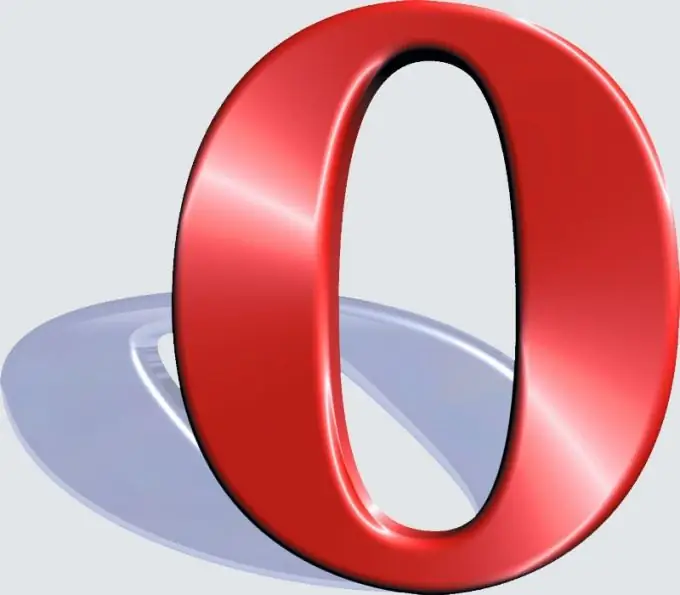
Panuto
Hakbang 1
Upang mai-configure ang koneksyon sa network ng Opera, gamitin ang kaukulang item sa pagpipilian. Pumunta sa menu na "Mga Setting". Mag-click sa tab na "Pangkalahatang Mga Setting" - "Advanced" - "Network".
Hakbang 2
Mag-click sa pindutang "Proxy Servers" upang ipasok ang mga parameter para sa pagkonekta sa pamamagitan ng isang proxy. Upang magawa ito, kakailanganin mong tukuyin ang protokol na ginamit ng server, ang address at numero ng port ng proxy. Ang impormasyong ito ay ibinibigay ng isang mapagkukunan na naglalaman ng impormasyon tungkol sa mga server na ito, o ng iyong service provider ng Internet.
Hakbang 3
Pinapayagan ka ng seksyong "Pagkumpleto ng pangalan ng server" na mai-configure ang awtomatikong pagpapalit ng address ng kinakailangang mapagkukunan kapag ipinasok mo ito sa address bar ng browser. Kaya, kung ipinasok mo ang query opera sa address bar, i-scan ng browser ang pagkakaroon ng mga bookmark na may nabanggit na salita, at awtomatiko ring magdagdag ng isang panlapi at awas para sa address.
Hakbang 4
Papayagan ka ng seksyong "Pag-encode ng mga international web address" na mag-decode ng mga address sa pag-encode ng system. Ang isang ordinaryong gumagamit ay hindi kailangang baguhin ang parameter na ito. Ang "pagpapadala ng data tungkol sa nagre-refer na pahina" ay hindi magpapagana ng paglipat ng data tungkol sa nakaraang pahina, kung saan nagpunta ang gumagamit sa kasalukuyang isa. Ang setting na ito ay ginagamit ng ilang mga mapagkukunan upang subaybayan ang bilang ng mga pag-click mula sa isang partikular na site. Ang algorithm na ito ay ginagamit ng mga search engine upang mangolekta ng mga istatistika at salain ang mga query at resulta.
Hakbang 5
Nagbibigay-daan sa iyo ang "I-on ang awtomatikong pagpapasa" upang buhayin ang setting ng awtomatikong pagpapasa mula sa isang mapagkukunan patungo sa isa pa. Kung hindi mo nais na mangyari ito, patayin ang pagpipiliang ito. Ang setting na "Maximum na mga koneksyon sa server" ay ginagamit kapag may mga problema sa paglo-load ng mga web page at ipinapahiwatig ang bilang ng mga pagtatangka na nais gawin ng browser upang mag-log in kung ang koneksyon ay hindi matatag. Inirerekumenda na iwanan ang parameter na ito bilang default.
Hakbang 6
Papayagan ka ng "Mga setting para sa site" na i-configure kung paano matutukoy ang Opera sa mga mapagkukunan sa Internet. Sa seksyong ito, maaari mo ring i-off ang pagtuklas ng awtomatikong uri ng browser.
Hakbang 7
Kapag nagawa na ang lahat ng mga pagbabago, mag-click sa pindutang "I-save" at i-restart ang browser upang mailapat ang mga pagbabago. Ang mga pagpipilian sa browser ay na-configure na.






